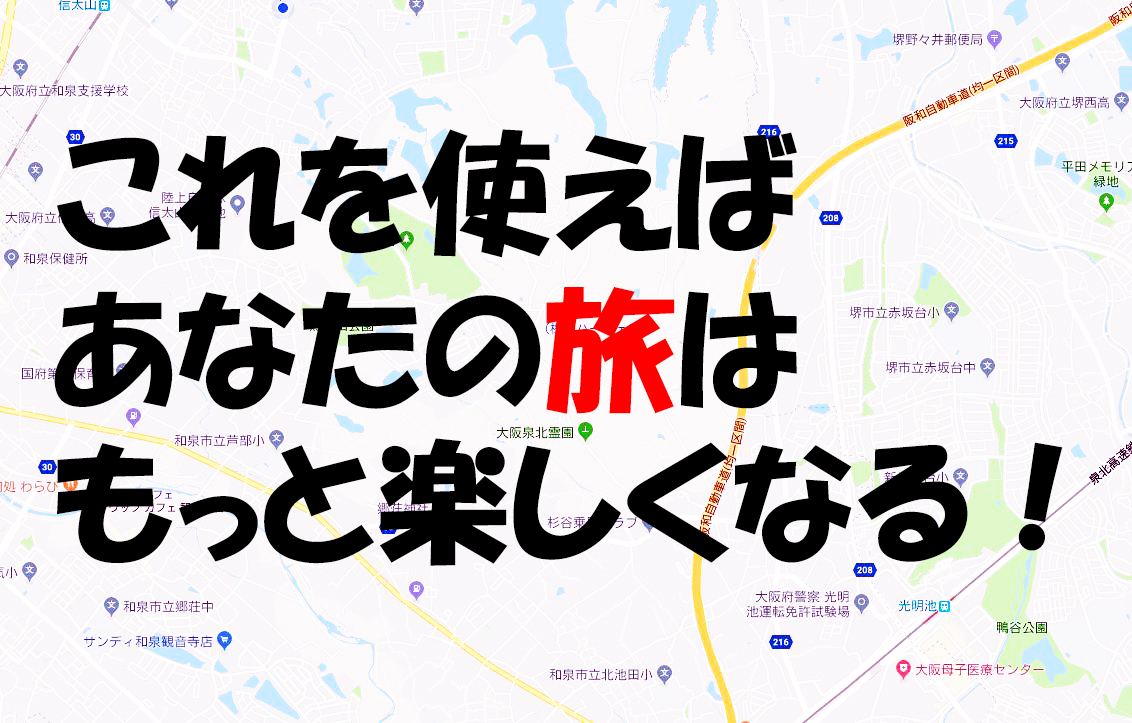読みたいところにジャンプ
知らないなんて勿体ない!
質問でーす!皆さんが旅をするうえで一番役に立つものってなんですか?



と色々な意見あると思いますが、私の場合これがあれば旅が一段と楽しくなります!
逆に言えばこれが無いと私の旅は成り立ちません・・・
と言うことで、私の旅に必須なモノそれは!

そう!皆さんも持ってる「スマホ」です!

なにかにつけ、これが必要なんです~
今となれば、私みたいな人も多いはずですよね!?
ですから数回に分けて旅のお供としての「スマホ」の使い方を紹介します。
もしよければ参考にしてください。
所要時間を調べる
ドライブで気になるのは所要時間です。
まず目的地までの時間を調べます。
スマホがない時代は、わざわざカーナビで調べてましたが
スマホのおかげで今では家に居ながら調べる事が出来ます。
それに役立つアプリがこれ!定番中の定番「google map」
早速調べてみましょう!
今回の目的地は・・・「白浜」の「円月島」を最終目的地にします。
ではまず、アプリを立ち上げてと。

検索窓に目的地を「えんげつとう」と入力

検索結果・・・
円月島は海の上に有るので、
その下の展望地を選択!

出てきた画面がこちら!

次に経路をタップ!(タッチ)

出た所要時間がこれ!
現在地からの最速ルートでの所要時間です。

行きたい場所を追加しよう!
もし目的地までの間で行きたい所が増えたら・・・
その場合も対応できます。
赤丸の場所をタップ!(タッチ)

こんな画面になります。

その中の「経由地を追加」をタップ(タッチ)
ここでは以前紹介した「もとや」を追加してみます。

こんな画面になります。

でもこのままでは「円月島」の後に「もとや」に行くことになってしまってます。
ですから「現在地」と「円月島展望地」の間に「もとや」を移動させます。

「もとや」の枠を指で押してそのまま上方へ移動させると簡単に入れ替えれます。

修正され全体の所要時間も変化しました。

この1時間35分の時間は「一つ目の目的地」までの所要時間になります。
この説明の中では「もとや」までの時間です。
道順をタップ(タッチ)すると目的地までの詳細が表示されます。

「一つ目の目的地」から先は赤丸の部分をタップ(タッチ)すれば確認できます。
このように、その日のルートを出発地点から経由地、そこから目的地までの総所要時間を調べることが出来ます。

私はこんな感じで事前に時間を確認して予定を立てています~アプリはとても便利です!
実はこの「google map」もっと凄い機能も付いていますよ!それはまたの機会に